解压后的文件怎么打开 如何在电脑上打开RAR压缩文件
更新时间:2024-06-07 09:45:06作者:xtang
在日常工作和生活中,我们经常会遇到需要解压文件的情况,RAR压缩文件是一种常见的文件格式,但是很多人可能不知道如何在电脑上打开RAR压缩文件。解压后的文件通常包含了我们需要的内容,因此学会如何打开RAR压缩文件对我们来说是非常重要的。接下来我们将介绍如何在电脑上打开RAR压缩文件,并且分享一些实用的技巧和注意事项。愿这篇文章能帮助您更轻松地处理RAR压缩文件!
步骤如下:
1.首先,我们要找到想要解压的压缩文件,小编的压缩文件是放在桌面上的,很容易就找到了
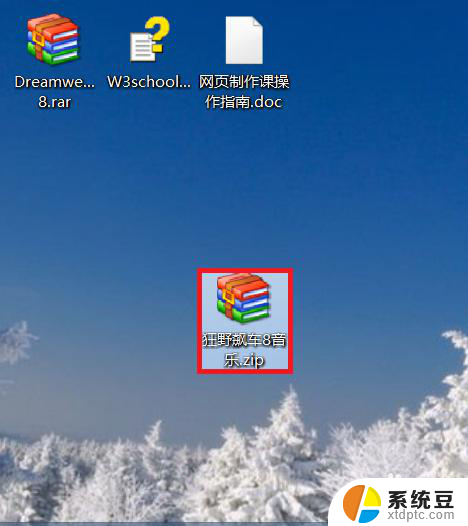
2.在这个压缩文件上右击打开菜单,选择 用winrar打开 ,或者,如果默认打开方式为winrar,可直接双击打开(如何设置默认打开方式请参考小编其他经验)
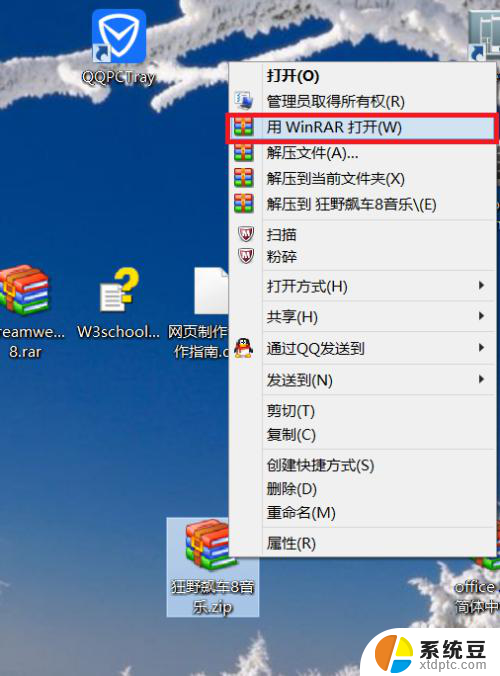
3.这样,这个压缩文件就打开了,想要解压的话,先选定想要解压的文件内容
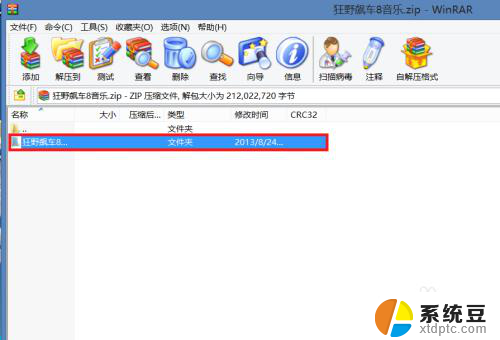
4.接下来在上面的选项中找到 解压到 按钮,点击这个按钮
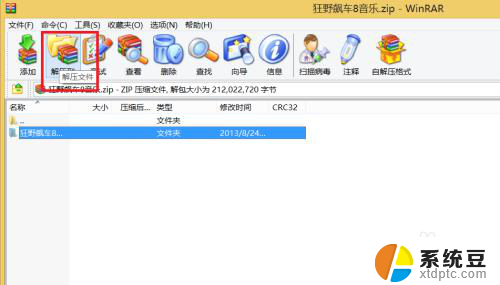
5.在弹出来的窗口中,如图所示。大红色框里可以选择你想要解压文件的目标位置,选择好之后点击确定
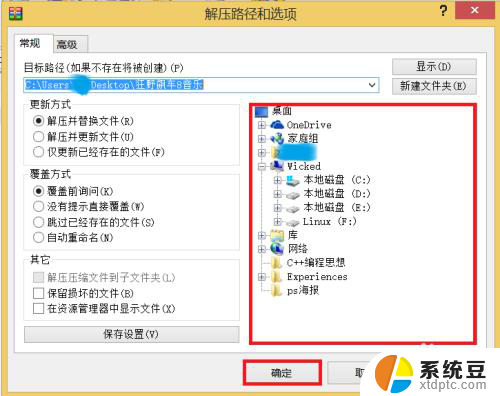
6.当这个窗口弹出来后,就可以看到已经在解压了。可以看到解压时间,进度等信息,视文件大小解压时间不同,细心等待即可
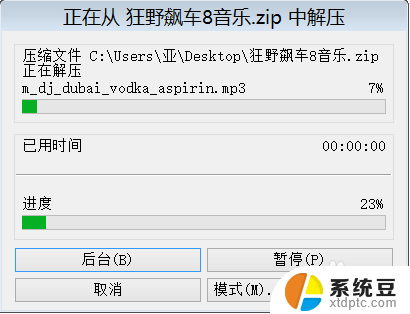
7.解压结束后,关掉窗口,如图所示。文件解压成功
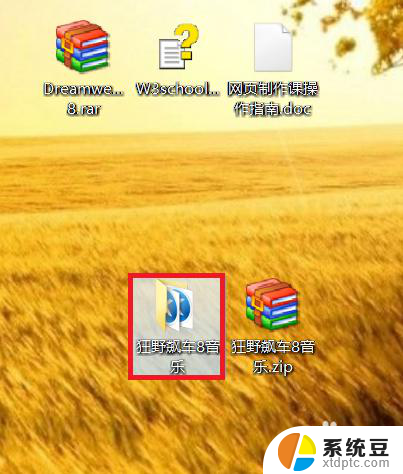
以上就是解压后的文件怎么打开的全部内容,如遇到这种情况的用户可以尝试按照以上步骤解决,希望对大家有所帮助。
解压后的文件怎么打开 如何在电脑上打开RAR压缩文件相关教程
- 解压的文件怎么打开 压缩文件如何打开和解压
- 微信怎么打开压缩文件 微信里的压缩文件如何打开
- 如何用7zip解压文件 7 zip压缩软件如何解压rar文件
- 电脑上iso文件怎么打开 iso文件如何解压
- qq文件压缩包怎么解压 QQ邮箱压缩包无法打开怎么办
- 怎么创建压缩文件 如何创建RAR压缩文件
- 如何把文件夹压缩成压缩包 如何将文件夹压缩成压缩包
- 怎么把文件改成压缩包 文件如何压缩成压缩包
- rar压缩成几个文件 WinRAR压缩成多个文件的操作指南
- 怎样把压缩文件变得最小 文件压缩后大小没变怎么解决
- 美版iphone12pro和国版有什么区别 iphone12pro美版和国行的配置差异
- 怎么关闭百度的无痕浏览 取消百度浏览器无痕浏览的方法
- 查询连接的wifi密码 电脑上查看WIFI密码步骤
- qq输入法符号怎么打 QQ拼音输入法如何打出颜文字
- 电脑屏幕如何锁屏快捷键 电脑锁屏的快捷键是什么
- 打印机脱机如何解决 打印机脱机显示怎么办
电脑教程推荐